Escribir constantemente las contraseñas puede ser francamente irritante. Entonces, a continuación, veremos cómo compartir contraseñas entre su Mac y iPhone. Si olvidó su contraseña o simplemente no quiere escribirla, los métodos a continuación pueden ayudar.
Contenido
- Comience por asegurarse de que sus cuentas estén configuradas y vinculadas
- Transferir una contraseña Wi-Fi de Mac a iPhone
-
Uso de llavero para sincronizar contraseñas en dispositivos Apple
- Artículos Relacionados:
Comience por asegurarse de que sus cuentas estén configuradas y vinculadas
Para comenzar, necesitará todas las ID de Apple relacionadas en su lista de contactos tanto en su Mac como en su iPhone. Por ejemplo, si se está conectando al Wi-Fi de otra persona, necesitará la ID de Apple de esa persona en sus contactos.
Para agregar una ID de Apple a sus contactos en la Mac:
- Abra la aplicación Contactos en su Mac. El icono parece una pequeña libreta de direcciones. A menudo está en su base o puede acceder a él con Ir > Aplicaciones y encontrarlo en la lista.
- En el menú en la parte superior de la pantalla, seleccione Contactos > Agregar cuenta.
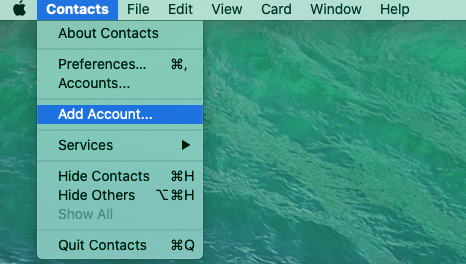
- Seleccione el proveedor de cuentas de Contactos. Si no lo ve, puede seleccionar Cuenta de otros contactos... Luego siga las indicaciones para ingresar la información requerida.
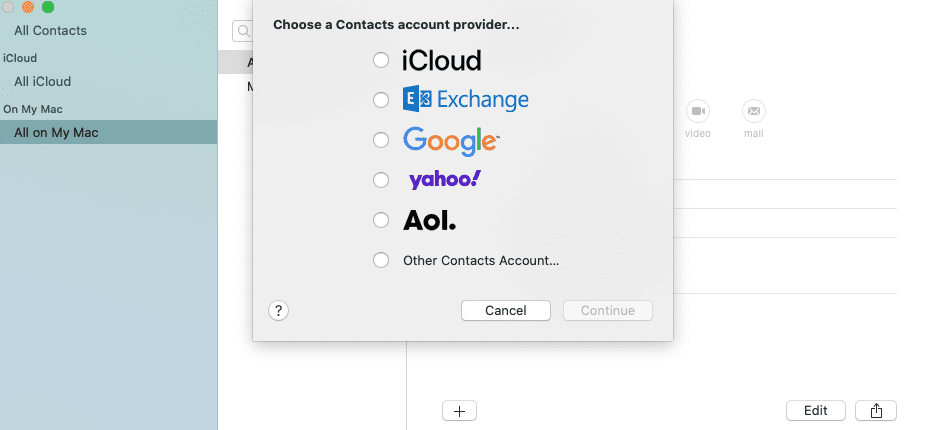
- Active Contactos seleccionando la casilla de verificación Contactos.
Para agregar contactos de otra cuenta en el iPhone:
- Ve a Ajustes, con el icono de la rueda dentada.
- Seleccione Contactos.
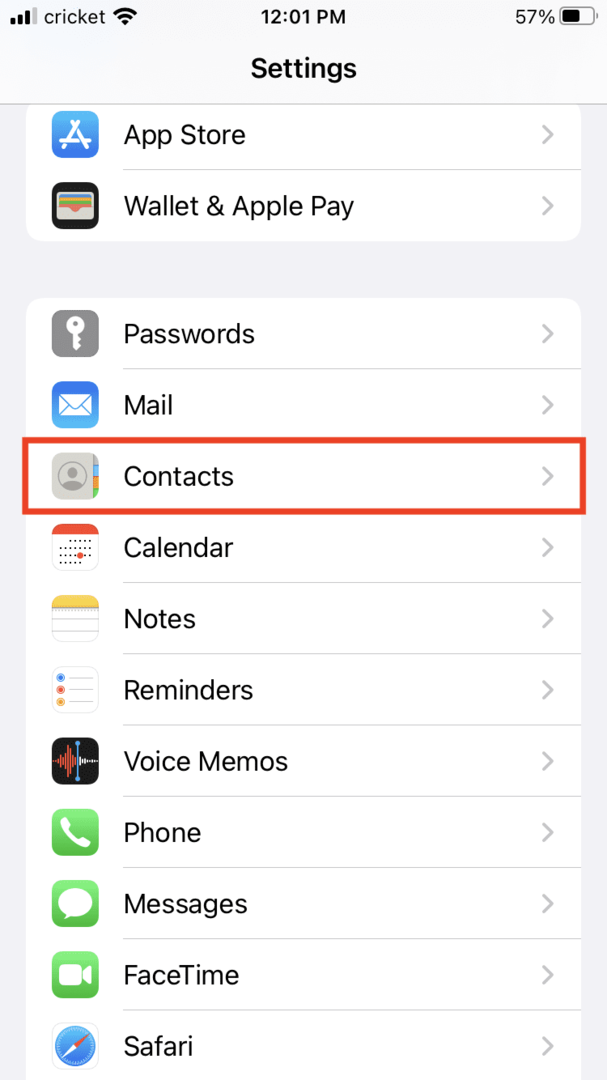
- Seleccione Cuentas.
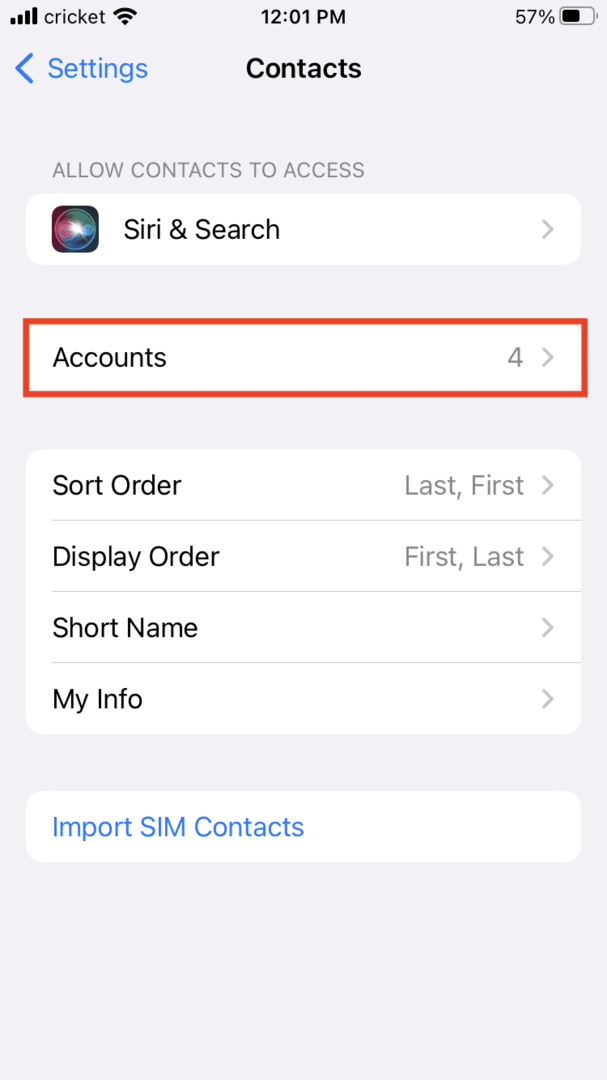
- Presiona Agregar cuenta.
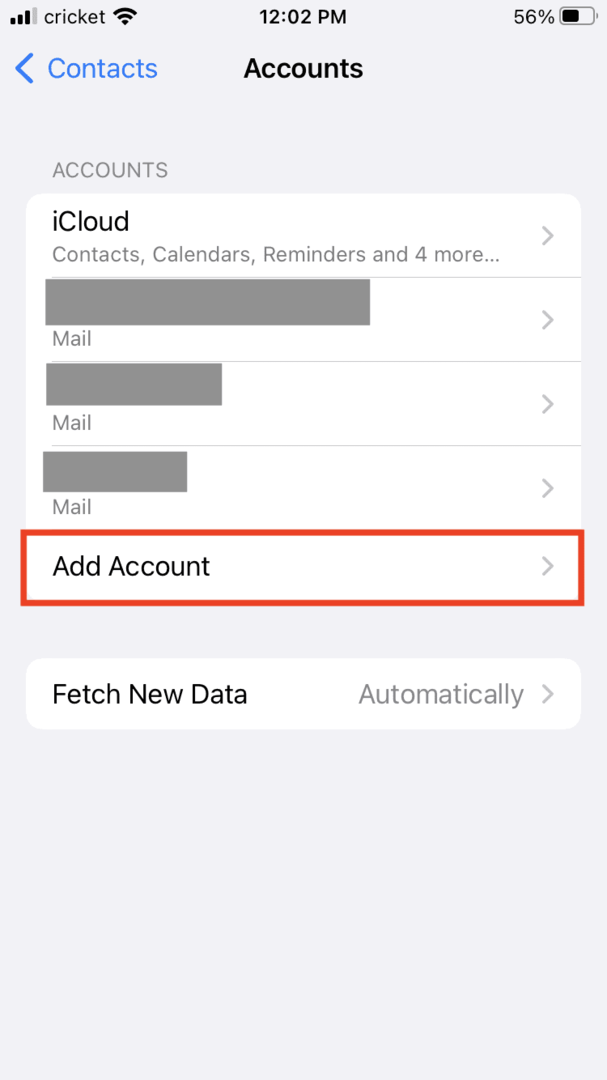
- Elija una cuenta, inicie sesión y luego active la opción Contactos.
También debe tener Contactos activados en su iPhone. Esto compartirá automáticamente la información. Para tener los contactos activados:
- Ir a la configuración.
- Toca tu nombre en la parte superior.
- Seleccione iCloud.
- Desplácese hacia abajo hasta Contactos y asegúrese de que la palanca esté activada (verde).
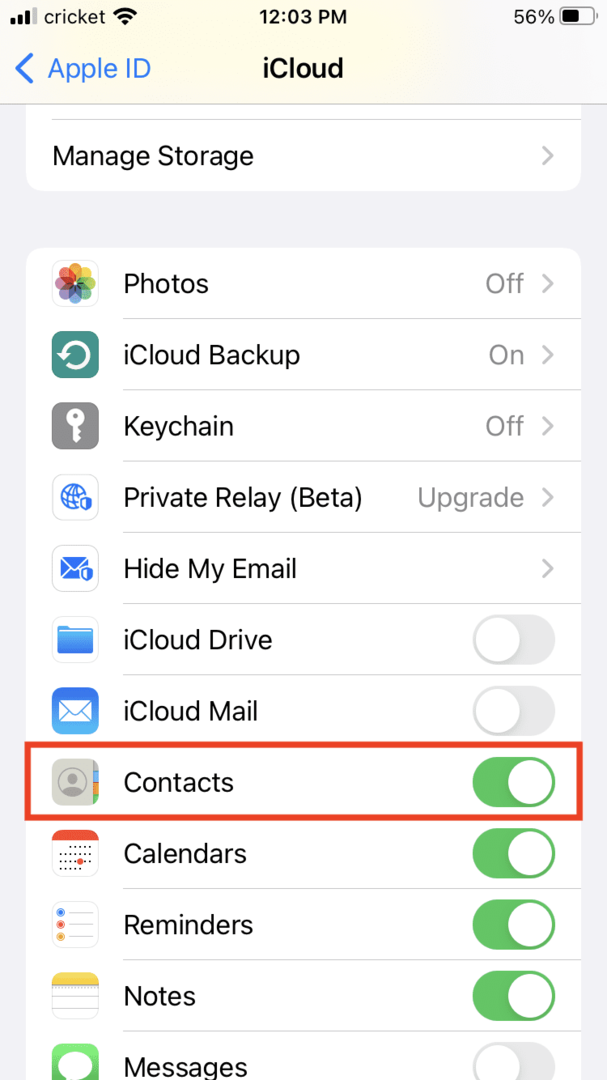
Transferir una contraseña Wi-Fi de Mac a iPhone
Ahora está listo para transferir la contraseña real:
- Pon tu iPhone cerca de tu Mac.
- Entra en Configuración.
- Presiona Wi-Fi.
- Verá una lista de redes, seleccione la que desea unirse.

- En su Mac, debería aparecer un cuadro de Wi-Fi.
- Haga clic en el cuadro y verá un menú de opciones. Seleccione eso y haga clic en Compartir.
La contraseña ahora estará en su iPhone.
Uso de llavero para sincronizar contraseñas en dispositivos Apple
Esta característica en realidad le permite sincronizar todas sus contraseñas para que no tenga que iniciar sesión en cada sitio web y servicio que usa individualmente. Funciona en Mac, iPhone y iPad. La función registra de forma segura datos como contraseñas, detalles de tarjetas de crédito y nombres de usuario y luego ayuda a autocompletar esta información.
Para habilitar el llavero en su dispositivo:
- Ingresa a tu aplicación de Configuración.
- Toque su ID de Apple (su nombre en la parte superior).
- Toca iCloud.
- Toca Llavero.
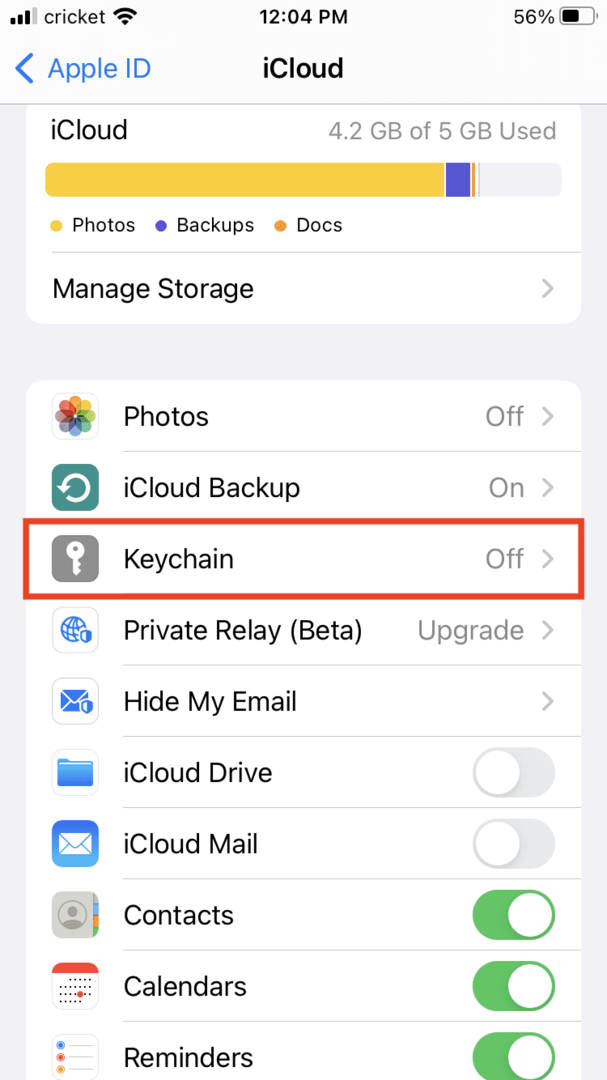
- Cambia el llavero de iCloud para que esté encendido (verde).
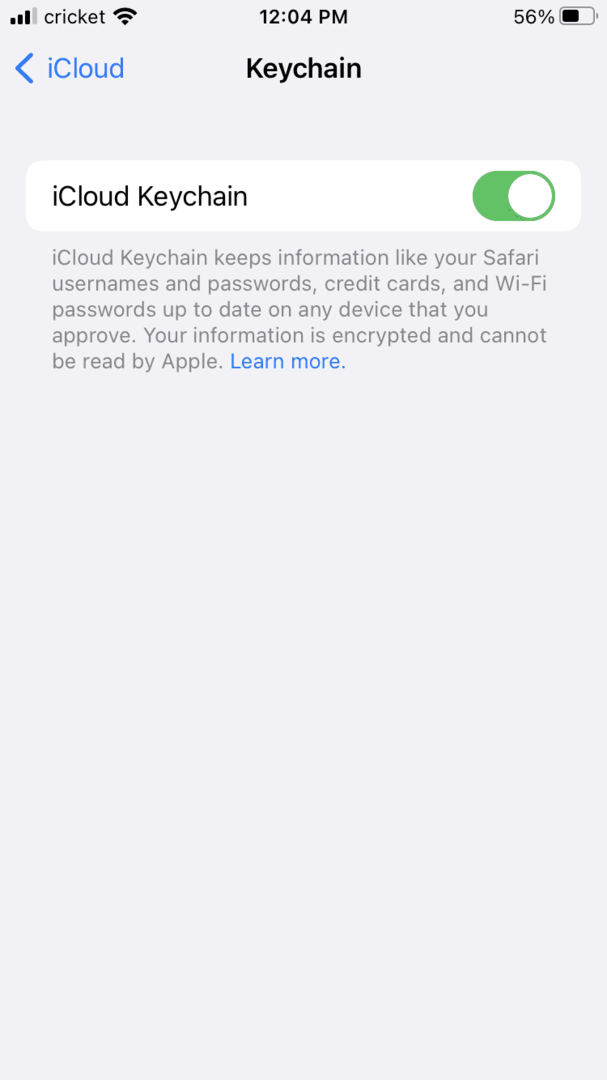
- Siga las indicaciones, como configurar un código de seguridad de iCloud o ingresar su contraseña de ID de Apple.
Para habilitar el llavero en tu Mac:
- Haga clic en el icono de Apple en la parte superior izquierda de la pantalla.
- Haz clic en Preferencias del sistema.
- Seleccione ID de Apple.
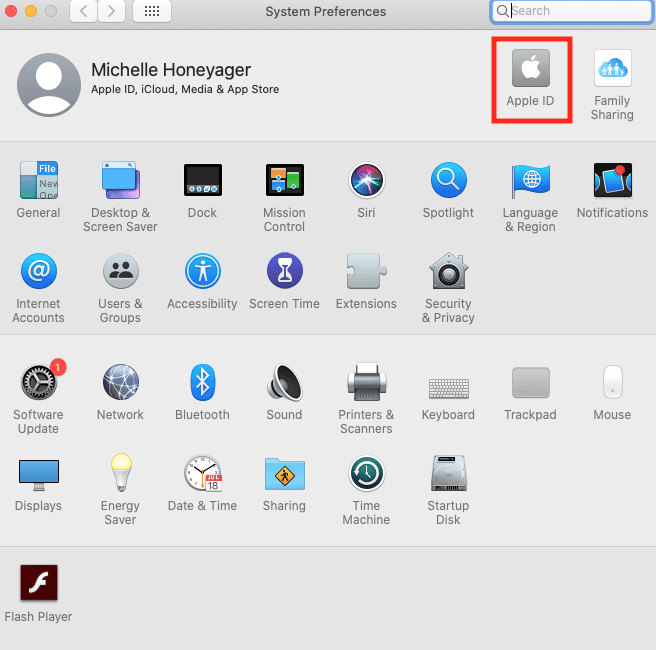
- Haz clic en iCloud.
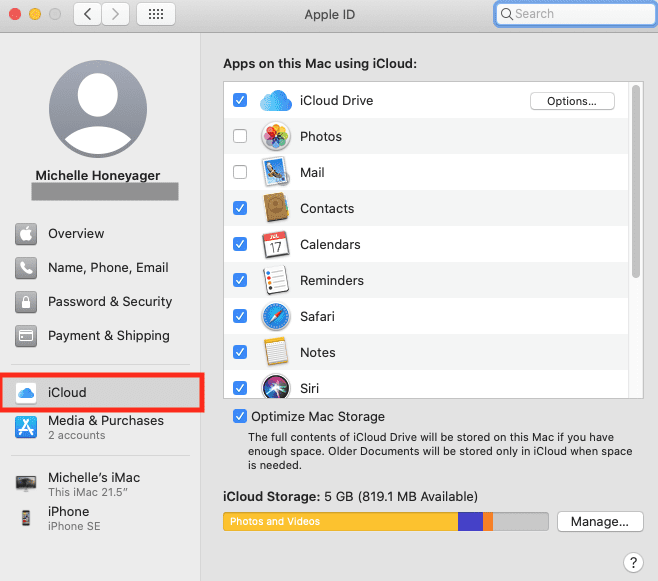
- Haga clic en Llavero para marcar la casilla.
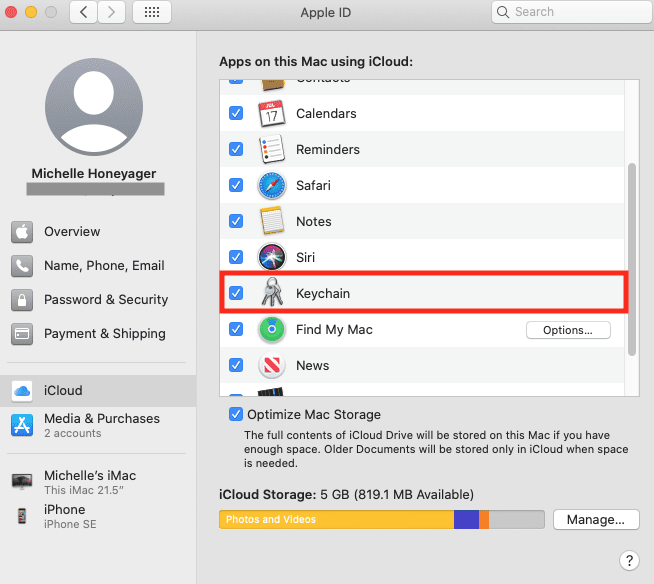
- Siga las indicaciones para ingresar información.
Luego puede verificar su contraseña administrada a través de la aplicación Configuración en su dispositivo. Dependiendo de su iOS, podría estar bajo:
- Configuración > Contraseñas
- Configuración > Contraseñas y cuentas > Contraseñas de sitios web y aplicaciones.
En resumen, busque la palabra contraseñas en su aplicación de Configuración.
También puede encontrar la información de su tarjeta de crédito a través de Configuración > Safari > Autocompletar.